1.选择我们下载的安装包,右键解压。
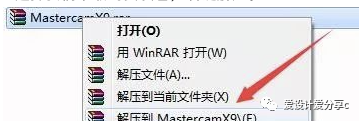
2.解压后得到以下文件,进入MCX9文件夹。

3.找到安装程序setup右键以管理员身份运行。
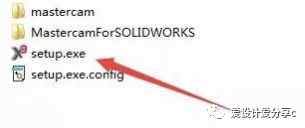
4.点击Mstercam Installation。
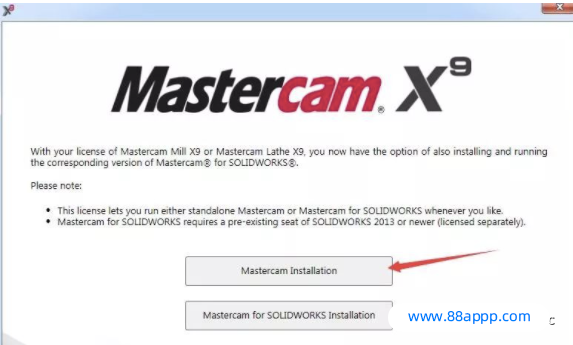
5.确认安装语言,点击√。

6.点击mastercam X9安装。
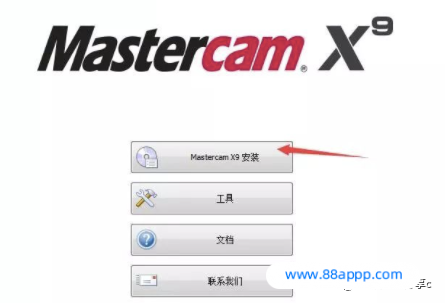
7.选择软件部件,点击下一步。
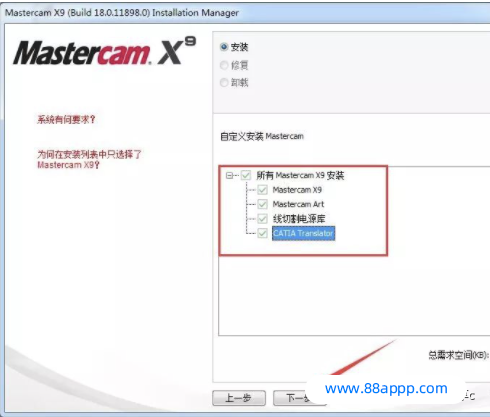
8.选择配置。
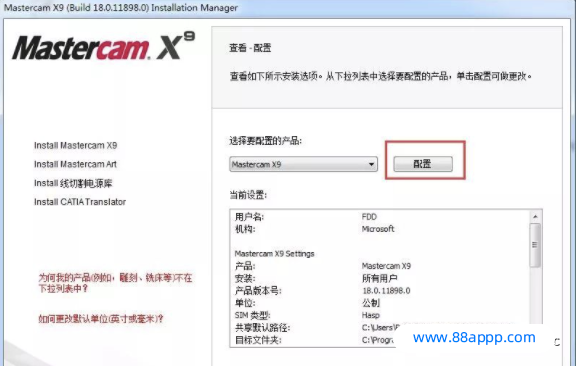
9.选择【HASP】,直接将C修改为你需要安装到的盘,本例安装到D盘,点击执行。
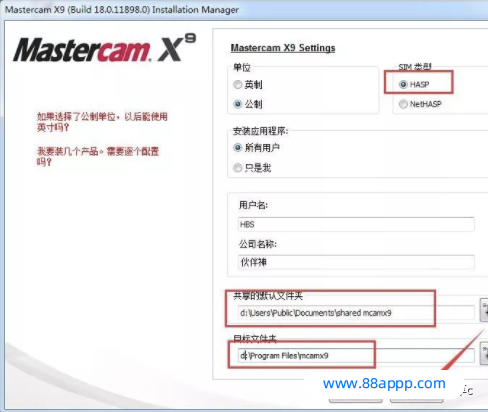
10.点击【配置】可设置Mastercam软件的安装路径,点击下一步。
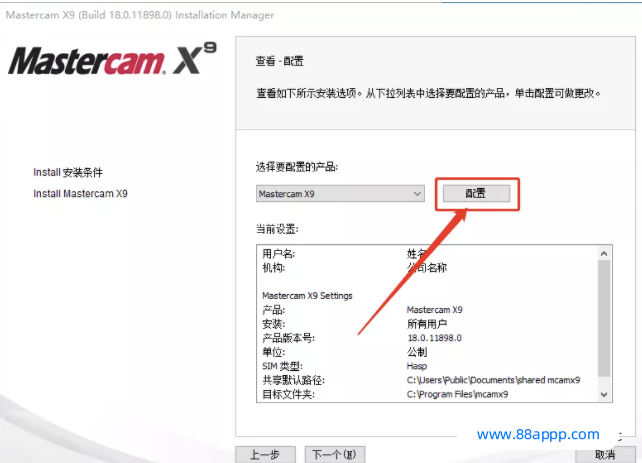
11.选择【是……】,点击安装。
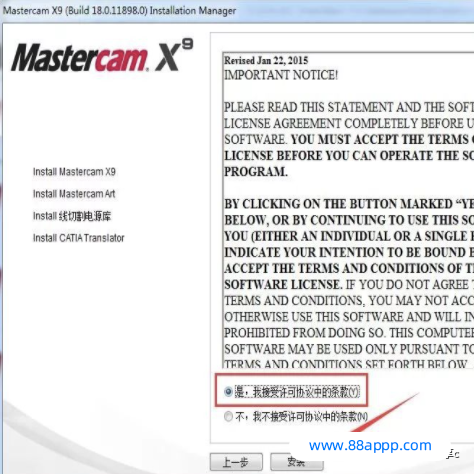
12.安装中……等待安装完成。
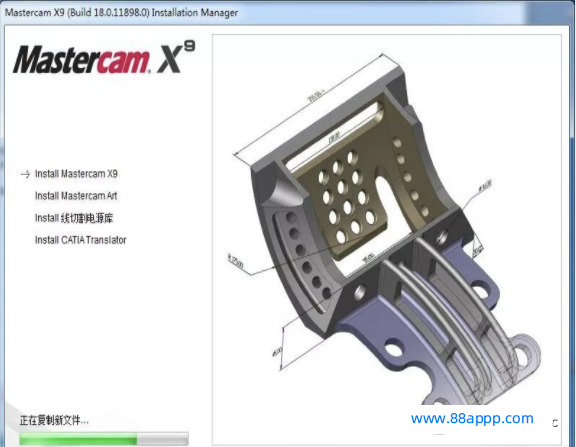
13.去掉勾选“退出时启mastercam”,点击退出。
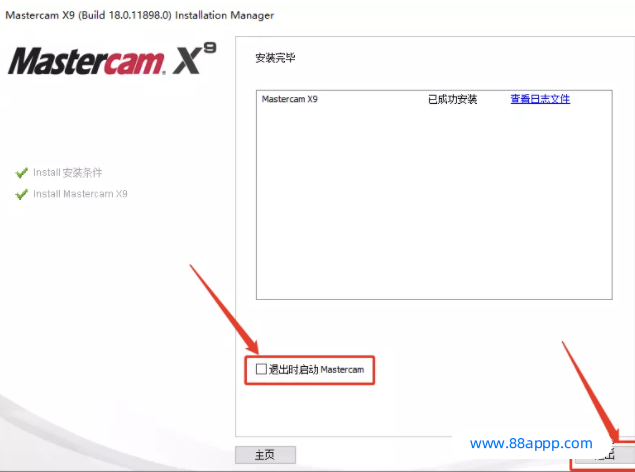
14.打开解压后的安装包,进入USB-Emul_Win64文件夹。

15.找到USB-Emul_Win64\_SolidSQUAD_\USB-Emul_Win64文件夹下面图示文件,双击运行。
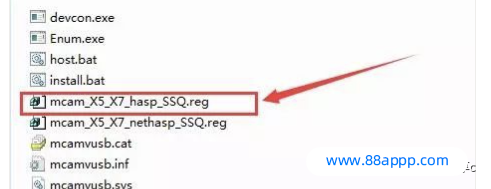
16.在弹出的对话框选择是。
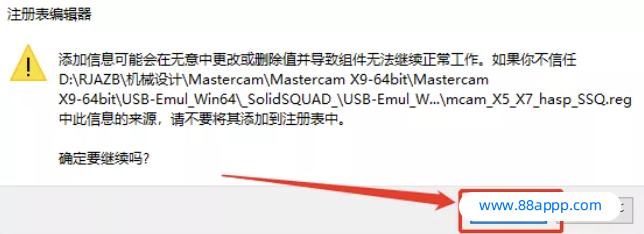
17.双击运行install.bat。
温馨提示:若不能出现以下步骤,请查看MC2017-2019添加过时硬件的方式,安装虚拟驱动程序。

18.在弹出的对话框选择始终安装此驱动程序软件。
温馨提示:Win7/Win8/Win10系统需“禁用驱动程序强制签名”后,才能正常安装虚拟驱动。若没有禁用,请自行百度设置方法;设置完成后,重新从本教程的第17步开始操作即可。
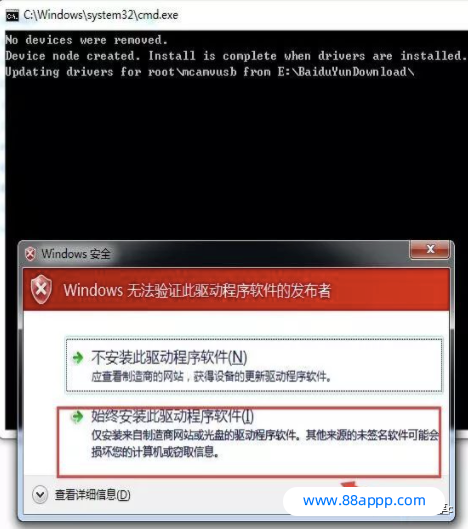
19.找到USB-Emul_Win64\_SolidSQUAD_\mcamX9文件夹下面四个文件,将之复制到安装目录。
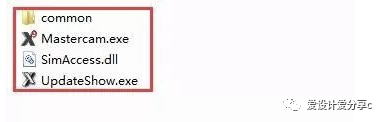
20.在桌面图标上面右键属性“打开文件位置”。
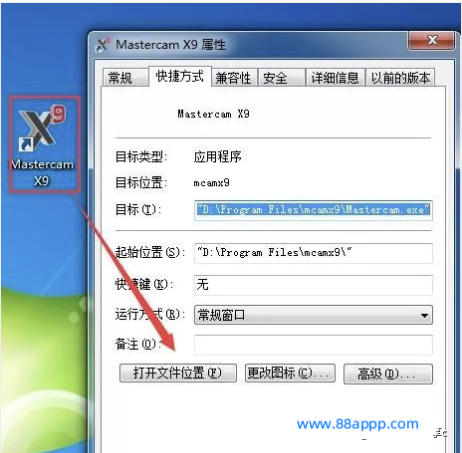
21.将刚刚复制的文件,粘贴进来,进行替换。
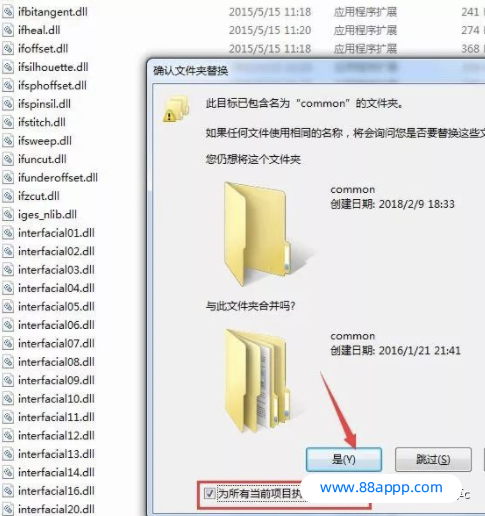
22.选择复制和替换。
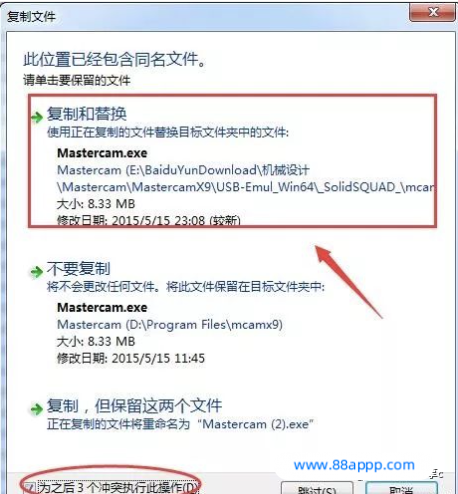
23.在软件目录找到NHaspX.exe双击打开。
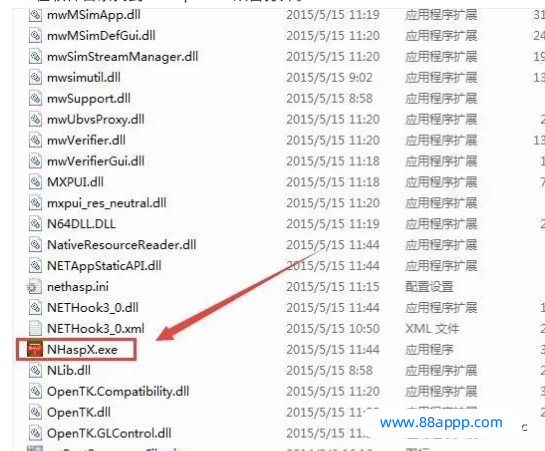
24.选择HASP点确定。
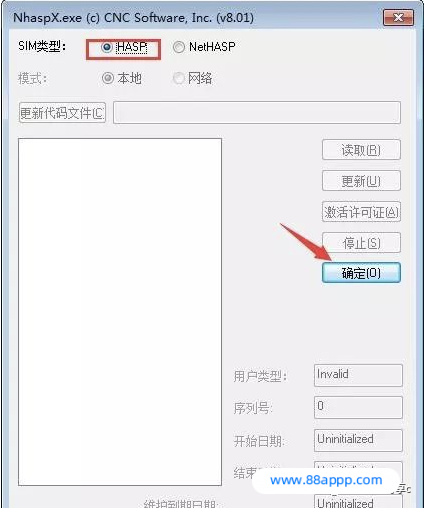
25.软件安装破解完成,打开软件就可以正常使用了。

下载信息
该资源需登录后下载
去登录
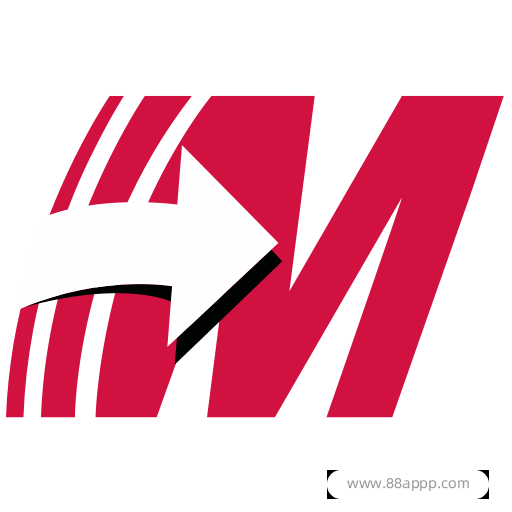


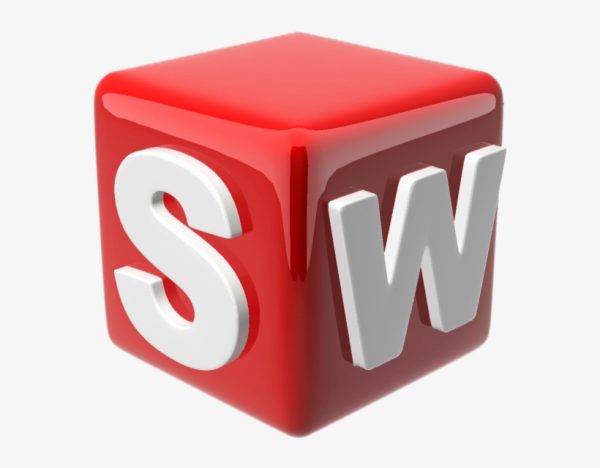


评分及评论
暂无评分
来评个分数吧